win10系统怎么添加桌面小工具
- 分类:Win10 教程 回答于: 2020年12月28日 11:10:00
有时候我们可以给电脑桌面添加些小工具,比如说时钟,日历等等,提高我们的办事效率。不过在升级win10后会发现桌面小工具功能没有了,那么win10系统怎么添加桌面小工具呢?今天小编就教下大家win10添加桌面小工具的方法。
具体步骤如下:
1、在电脑上打开浏览器,然后在百度搜索中输入“gatget revived”进行搜索。
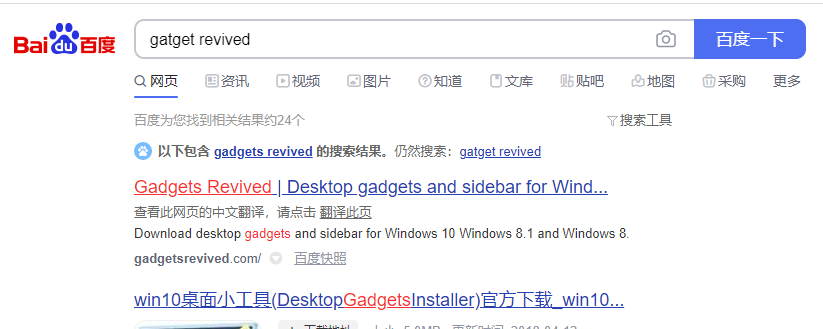
2、点击搜索结果中的快捷链接,在打开的网站页面点击“Download Sidebar”快捷链接。
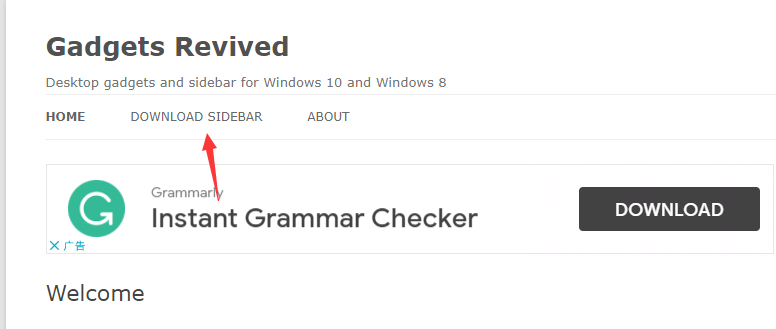
3、下载完成后我们双击安装就可以了,按照安装向导进行操作即可。

4、安装完成后右键点击桌面空白位置,在弹出菜单中就会多出一个“小工具”的菜单项了。

5、这时会弹出我们熟悉的小工具窗口了,如果想要添加某个小工具,只要点击该小工具图标即可。

6、把需要的小工具添加到电脑桌面上即可。

以上便是win10添加桌面小工具的方法,有需要的小伙伴可以参考这个教程添加哦。
 有用
65
有用
65


 小白系统
小白系统


 1000
1000 1000
1000 1000
1000 1000
1000 1000
1000 1000
1000 1000
1000 1000
1000 1000
1000 1000
1000猜您喜欢
- win10进不去系统要怎样进入安全模式..2021/09/20
- 电脑自己装Win10系统,简单操作指南!..2024/03/20
- Win10如何用U盘重装系统:详细步骤与注..2024/08/17
- 苹果笔记本如何安装Win10系统..2024/03/23
- 如何快速调出Win10我的电脑图标显示方..2024/08/09
- ddr2和ddr3的区别,小编教你如何区分DD..2018/03/26
相关推荐
- 请求的操作需要提升,小编教你CMD命令..2018/09/26
- 如何查看win10激活状态2022/12/21
- 小编教你怎么隐藏文件夹2017/09/22
- 小编教你怎样用UEFI+GPT方式安装windo..2017/09/30
- W10 IOS 1903 纯净版下载地址2020/09/19
- win10亮度被锁定的解决方法2021/03/14




















 关注微信公众号
关注微信公众号





